Aperçu des modifications dans le Lecteur
Vous pouvez utiliser le panneau Lecteur en mode d'aperçu simple ou double. Cliquez sur le bouton Mode Aperçu  dans le coin supérieur droit du lecteur pour passer de l'un à l'autre.
dans le coin supérieur droit du lecteur pour passer de l'un à l'autre.
 dans le coin supérieur droit du lecteur pour passer de l'un à l'autre.
dans le coin supérieur droit du lecteur pour passer de l'un à l'autre.
Lecteur en mode simple. Vous pouvez choisir d'afficher la « Source » (bibliothèque) ou le contenu du plan de montage.
Le mode simple préserve l'espace de l'écran en fournissant un seul aperçu de lecteur. Les onglets Source et Plan de montage au-dessus du lecteur indiquent si le contenu de la bibliothèque ou du plan de montage est affiché, et permettent de passer de l'un à l'autre.

Lecteur en mode double. Les aperçus juxtaposés permettent de parcourir la bibliothèque tout en laissant l'image de film actuelle en vue.
En mode double, le contenu Source (bibliothèque) est affiché dans l'aperçu de gauche et le contenu du plan de montage dans l'aperçu de droite, chacun avec ses contrôles de transport. L'affichage double facilite la recherche de contenu de la bibliothèque qui s'intègre bien dans votre film en rendant visible le contenu existant et le contenu potentiel simultanément.
Commandes d'aperçu communes :
Les commandes suivantes sont disponibles au bas de des fenêtres d'aperçu du Plan de montage et de la Source :
• Barre Vitesse de lecture : la vitesse de lecture par défaut est 1x. Faites glisser le curseur vers la droite pour augmenter la vitesse de lecture. Pour réduire la vitesse de lecture, faites glisser le curseur vers la gauche, sans dépasser la petite zone centrale. Pour inverser le sens de lecture, faites glisser le côté gauche de la barre (le bouton de lecture se retourne lorsque la lecture en marche arrière est sélectionnée). Vous pouvez également choisir une vitesse de lecture dans la liste déroulante située à droite de la barre. Cliquez sur le point situé au-dessus de la barre pour rétablir la vitesse 1x.
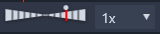 .
. • Commandes de lecture : Les commandes de lecture standard vous permettent de parcourir votre projet sur le plan de montage : Boucle, Aller au début, Sauter en arrière, Reculer d'une image, Lecture/Pause, Avancer d'une image, Sauter en avant, Aller à la fin.

• Durée et Timecode (TC) : cet indicateur s'affiche en haut des zones d'aperçu. Dans le cas du clip source, la durée totale (coupures comprises) est affichée. Pour le plan de montage, la durée totale du projet est affichée. L'indicateur TC (Timecode) affiche la position actuelle du curseur pour chaque aperçu.
• Afficher en mode plein écran : vous permet d'afficher un aperçu en mode plein écran. Appuyez sur ÉCHAP pour quitter.
• Ancrer/Désancrer : vous permet de désancrer l'aperçu pour vous permettre de le positionner où vous le souhaitez à l'écran ou sur un second écran.
Commandes d'aperçu du plan de montage
Les commandes suivantes sont disponibles pour l'aperçu du plan de montage :
• Zone Niveau de zoom : choisissez Adapter pour utiliser tout l'espace de la zone d'aperçu ou sélectionnez un niveau de zoom compris entre 10 et 400 %.
• Volume et mode silencieux du système : contrôle le volume de tous les sons sur le plan de montage. Cliquez sur le Volume pour activer/désactiver le mode silencieux. Cliquez sur la flèche du Volume et faites glisser le curseur pour augmenter ou diminuer le volume audio. Pour un plus grand contrôle sur l'audio, utilisez les commandes du plan de montage.
• Commandes PIP : les commandes PIP (Picture-in-Picture) vous permettent de mettre à l'échelle ou de recadrer un clip. Pour plus d’informations, reportez-vous à la section Incrustation image (PIP).
Commandes d'aperçu de la source
• Boutons Flux vidéo actif et Flux audio actif : ces boutons vous permettent de basculer entre l'ajout de vidéo et de son pendant la lecture ou l'ajout de son uniquement afin de prévisualiser une forme d'onde audio pour le son du clip.

• Envoyer au plan de montage : cliquez sur cette commande pour envoyer le clip source que vous avez prévisualisé sur le plan de montage. Le clip est inséré à l'emplacement du curseur ou en fonction des marqueurs indiquant un point d'entrée ou de sortie.
• Point d'entrée, Point de sortie, Effacer point d'entrée/sortie : les marqueurs vous permettent de couper le clip source avant de l'ajouter sur le plan de montage. Ils peuvent être utilisés pour le montage à 3 et 4 points. Pour plus d’informations, reportez-vous aux sections Opérations sur les clips et Montage à 3 et 4 points.
Vous pouvez préparer un projet en vue de son exportation vers MyDVD en activant le bouton Éditeur de disques  dans la barre d'outils du plan de montage.
dans la barre d'outils du plan de montage.
 dans la barre d'outils du plan de montage.
dans la barre d'outils du plan de montage.Pinnacle Studio vous permet de passer d’un film à un projet de disque à tout moment durant le développement, vous pouvez donc commencer dans l’éditeur de films même si vous finissez par opter pour un résultat sur DVD à la place ou en plus des autres possibilités.
Pour plus d’informations sur l’édition de disques, reportez-vous à la section Projets de disque.
Outre tous les types de productions vidéo, vous pouvez créer des diaporamas et des présentations complexes à partir d'images fixes. Les mêmes techniques d’édition sont appliquées dans les deux cas.